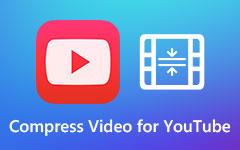YouTubeビデオが再生できない問題の原因と最善の解決策を解明する
YouTube は楽しい猫の動画や役に立つチュートリアルを見つけるのに最適ですが、修正が必要な場合もあります。ビデオを再生するのに問題があったことがありますか?あなたは一人じゃない!このガイドは、YouTube 動画が動作しない理由を特定し、問題を解決するための簡単な手順を提供するのに役立ちます。あなたが定期的に視聴している人でも、動画を共有している人でも、この問題に対処する方法を知っていれば、YouTube をストレスなく楽しむことができます。その理由を見てみましょう YouTubeで動画が再生されていない そして、すべての楽しみを確実に得る方法。
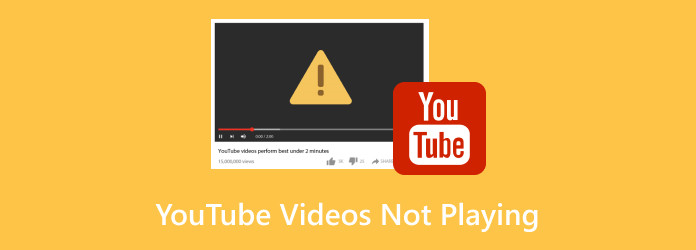
パート 1. YouTube 動画が再生されない理由 - 問題の診断
YouTube ビデオを熱心にクリックした結果、延々とイライラするローディング サークルが表示されたことはありませんか? YouTubeビデオが再生されない理由を詳しく見てみましょう。
1. インターネット接続の問題:
不安定なインターネット接続は、ビデオ再生の問題の主な原因です。インターネットが遅い場合、または断続的な中断が発生する場合、お気に入りのコンテンツをシームレスにストリーミングすることが困難になります。これを想像してください。魅力的なビデオの準備は完了しましたが、バッファリング シンボルが回転し続けます。それは、頻繁に中断して映画を楽しもうとするようなものです。もっと良い経験があります。
2. 古いブラウザまたはアプリ:
YouTube へのアクセスに使用するツールには、アップデートという形で少しの配慮が必要な場合があります。古いブラウザや YouTube アプリでは、最新のビデオ再生テクノロジーの進歩に対応するためのサポートが必要になる場合があります。最新の傑作ビデオをすぐに入手できるのに、ブラウザが過去の状態でスタックし、再生の問題が発生することを想像してください。ツールを最新の状態に保つことで、最新のビデオ コンテンツの要求に確実に対応できます。
3. ブラウザ拡張機能とアドオン:
ブラウザ拡張機能はオンライン体験を向上させることを約束しますが、場合によっては YouTube の機能と衝突することがあります。一部の拡張機能は、その歓迎を超えてビデオの読み込みを妨げ、イライラする再生の不具合を引き起こす可能性があります。それは、狭い場所に物が多すぎるようなものです。物事が乱雑になります。これらの拡張機能を特定して管理することで、YouTube をよりスムーズで楽しいものにすることができます。
4. デバイスの互換性:
すべてのデバイスが YouTube と調和して再生できるわけではないため、イライラが生じます YouTube 再生エラー。古いデバイスや古いソフトウェアを搭載したデバイスでは、高品質のビデオ ストリーミングの要求を満たすためにサポートが必要な場合があります。これは、古いバージョンに新しいバージョンと同等であることを求めるのと似ています。顕著な遅れがあります。ビデオを中断せずに楽しむには、デバイスがそのタスクに対応していることを確認することが重要です。
5. キャッシュと Cookie の過負荷:
ブラウザーは、今後の Web サイトへのアクセスを高速化するために、Cookie やキャッシュなどのデータを保存します。ただし、この保存されたデータが過負荷状態に達すると、スムーズな YouTube 再生が妨げになる可能性があります。これは、机の上にファイルが多すぎることに似ています。必要なものを見つけるのが難しくなります。この余分なデータを消去すると、YouTube エクスペリエンスの効率が大幅に向上し、再生の中断を防ぐことができます。
パート 2. YouTube でビデオが再生されない場合の対処法 - 問題を解決するための 7 つのこと
YouTube にビデオが読み込まれないのですか?それは今日解決する必要がある重大な問題です。このパートでは、問題をすぐに解決し、スムーズにビデオの視聴に戻るために実行できるさまざまなアプローチを確認します。
1. ハードウェア アクセラレーションを無効にします。
特定のブラウザではビデオ再生にハードウェア アクセラレーションを利用しているため、問題が発生することがあります。これが問題かどうかを確認するには、ブラウザの設定でハードウェア アクセラレーションをオフにしてください。
2. シークレット/プライベート モードを使用します。
ブラウザ拡張機能は、招かれざるゲストと同様に、ビデオの再生を妨げる場合があります。シークレット ウィンドウまたはプライベート ブラウジング ウィンドウを開いて、テストのために拡張機能を一時的にオフにします。不要な中断なしにビデオを視聴できるプライベート スペースがあるようなものです。
3. ビデオ品質を調整します。
ビデオ品質の設定を高くすると、インターネットやデバイスに負担がかかる可能性があります。再生を改善するには、ビデオ プレーヤーの歯車ボタンをクリックし、低い解像度を選択します。これはテレビの設定を調整することだと考えてください。適切な解像度を見つけることで、より鮮明で楽しい視聴体験が保証されます。
4. YouTube の停止を確認します。
場合によっては、問題が YouTube 側にある可能性があります。技術的な不具合がビデオの再生に影響を与える可能性があります。 YouTube のステータス ページにアクセスして、進行中の停止や既知の問題を確認してください。
5. グラフィックス ドライバーを更新します。
古いグラフィックス ドライバーは YouTube ビデオと競合する可能性があります。製造元の Web サイトまたは Windows Update を通じて、コンピューターのグラフィックス ドライバーが最新であることを確認してください。
6. 別のデバイスを試します。
電話、タブレット、コンピュータなどの別のデバイスでビデオをテストし、問題がコンピュータに固有のものであるかどうかを判断します。
7. Adobe Flash Player を更新します。
Flash Player を使用している場合は、それが更新されていることを確認してください。あるいは、より最新のエクスペリエンスを得るには、デフォルトの HTML5 プレーヤーに切り替えることを検討してください。
パート 3. YouTube ビデオがまだ再生されない場合 - 最高のビデオ修復ソフトウェア
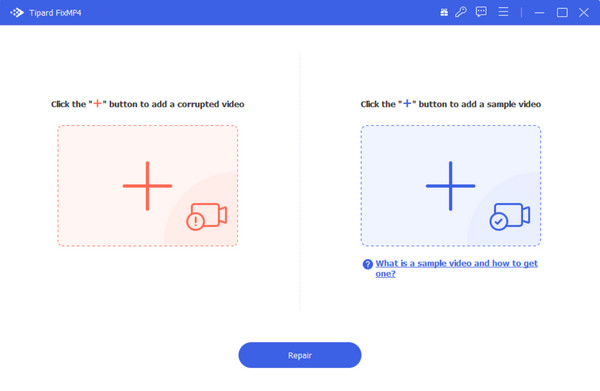
YouTube にビデオをアップロードする前に、問題がないか確認する必要があります。 YouTube で音声が機能しない場合は、修復する必要があります。ティパード FixMp4ビデオ修復 お気に入りの YouTube 動画が行動を起こしたときの解決策です。シンプルさを重視して設計されています。このビデオ スーパーヒーローにより、数回クリックするだけでコンテンツがシームレスに再生されます。その優れた機能には、ユーザーフレンドリーな操作と、不必要な遅延を発生させずにビデオの問題を迅速に修正する機能が含まれます。多用途性ももう 4 つの強みです。Tipard FixMpXNUMX は YouTube に限定されません。 Facebook や Instagram などのさまざまなビデオ プラットフォームを簡単に処理できます。効率的で信頼性の高いこのツールは、ビデオの不具合に別れを告げて中断のない視聴を楽しみたい人にとって頼りになる相棒です。
パート 4. YouTube 動画が再生されないことに関するよくある質問
永続的なローディング サークルに遭遇した場合はどうすればよいですか?
ローディング サークルが表示されない場合は、インターネット接続が不安定であることが原因である可能性があります。 YouTube ページを更新します。それがうまくいかない場合は、ガイドに記載されている他の解決策を試してください。
スムーズに再生するためにビデオ品質を調整するにはどうすればよいですか?
YouTube ビデオ プレーヤーの歯車アイコンをクリックし、低い解像度を選択すると、インターネットやデバイスへの負担が軽減され、再生が改善される可能性があります。
Adobe Flash Player のアップデートを検討する必要があるのはなぜですか?
Flash Player を使用している場合は、常に最新の状態に保つことが重要です。あるいは、より最新で互換性のあるビデオ再生エクスペリエンスを得るには、デフォルトの HTML5 プレーヤーに切り替えることを検討してください。
YouTube で音が出ない場合はどうすればよいですか?
YouTube で音量が不足している場合は、デバイスのサウンド設定を確認し、YouTube 動画自体に音声があることを確認してください。さらに、YouTube プレーヤー内の音量を調整してみてください。
iPhoneでのYouTubeビデオ再生の問題の解決策はありますか?
ビデオ再生の問題に直面している iPhone ユーザーの場合は、YouTube アプリが最新バージョンに更新されていることを確認してください。問題が解決しない場合は、デバイスを再起動し、利用可能な iOS アップデートを確認することを検討してください。
まとめ
がある場合 YouTube では音量がありません、デバイスとプラットフォームの音量を上げることができます。結論として、このガイドの洞察を活用すれば、プロのように YouTube ビデオの再生の問題に対処できるようになります。フラストレーションに別れを告げ、中断されない視聴を歓迎し、YouTube の楽しみを続けましょう。